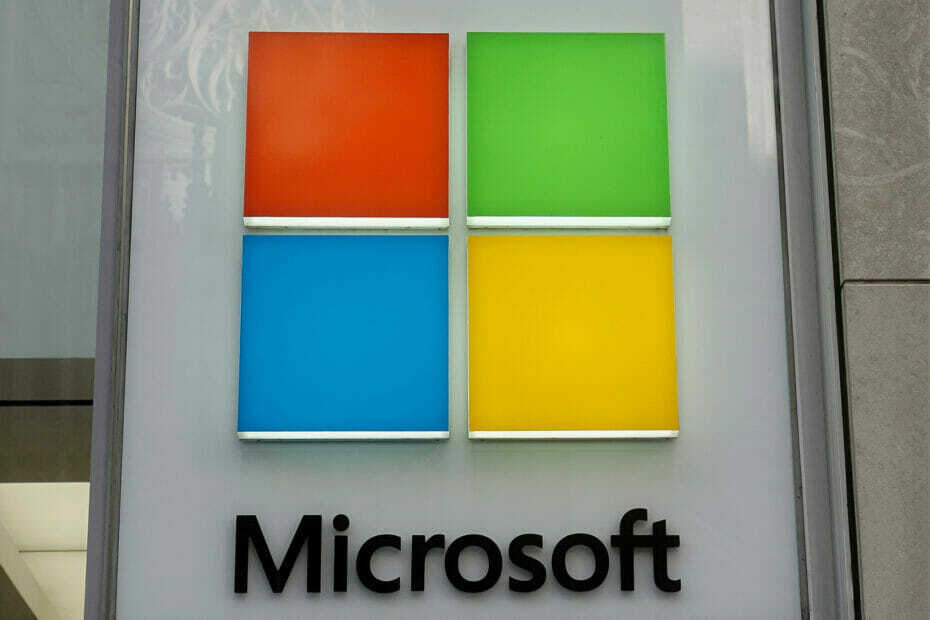Încercați să deschideți aplicația asociată ca administrator
- Ați încercat să lansați o aplicație din suita Microsoft Office, dar nu ați reușit?
- Este posibil să rulați o copie piratată sau instalarea inițială a fost coruptă.
- Dacă da, verificați dacă copia dvs. este legitimă, apoi reinstalați aplicația.

XINSTALAȚI FÂND CLIC PE DESCARCARE FIȘIER
Fortect este un instrument de reparare a sistemului care vă poate scana întregul sistem pentru fișiere OS deteriorate sau lipsă și le poate înlocui automat cu versiuni funcționale din depozitul său.
Îmbunătățiți-vă performanța PC-ului în trei pași simpli:
- Descărcați și instalați Fortect pe computerul dvs.
- Lansați instrumentul și Începeți scanarea
- Faceți clic dreapta pe Reparațieși remediați-l în câteva minute.
- 0 cititorii au descărcat deja Fortect până acum în această lună
Eroarea 0x00000142 este o problemă legată de Microsoft Office, care se poate întâmpla atunci când încercați să lansați oricare dintre programele sale. Outlook pare să fie cel mai afectat vinovat, deoarece majoritatea utilizatorilor care au raportat această eroare au asociat-o cu
client de e-mail.În timp ce există alte alternative pentru aplicațiile Office, uneori poate fi plictisitor, deoarece Office Suite vine ca un pachet care ușurează munca. Dacă nu ați reușit să lansați aplicația asociată, vă împărtășim mai jos cum să remediați această eroare.
Ce este eroarea 0x0000142 în Outlook?
Eroarea 0x00000142 apare atunci când încercați să deschideți oricare dintre Microsoft Office-aplicații înrudite. Ar putea fi Word sau Outlook.
Unele dintre posibilele declanșatoare pentru această eroare includ:
- Adăugați ins – Este posibil să fi descărcat recent programe de completare Outlook sau alte aplicații de computer terță parte care provoacă conflicte.
- Fișiere de sistem deteriorate – Dacă există fișierele de sistem legate de Microsoft Office sunt corupte sau deteriorate, este posibil să primiți acest mesaj de eroare.
- Aplicație învechită – Uneori, Microsoft lansează actualizări pentru suita sa Office care pot cauza probleme cu versiunile mai vechi ale software-ului său.
- Instalare incompletă – Dacă ați instalat Microsoft Office, dar procesul a fost întrerupt, sau unele fișiere de instalare lipseau, este posibil ca o aplicație să nu se deschidă.
- Mai multe versiuni – Aplicațiile Office sunt proiectate să funcționeze cu o singură versiune a unui fișier la un moment dat. Dacă aveți instalate mai multe versiuni de aplicație, este posibil să nu se deschidă.
- Permisiuni insuficiente – Este posibil să nu aveți permisiunea de a accesa abonamentul Office 365 asociat contului dumneavoastră Microsoft.
Cum repar eroarea 0x0000142?
Înainte de a încerca soluțiile ușor complexe enumerate mai jos, aplicați următorii pași de bază:
- Închideți toate instanțele Microsoft Office din Task Manager, apoi încercați să reporniți aplicația problematică.
- Asigurați-vă că Suita Microsoft Office este actualizată.
- Verificați că nu utilizați o versiune clonă sau piratată a suitei Office.
- Rulați Office ca administrator.
- Asigurați-vă că aveți suficient spațiu de memorie pe dispozitiv. Dacă nu, ștergeți unele aplicații sau fotografii eliberați spațiu.
- Rulați actualizarea Windows pentru a vă asigura că sistemul de operare și suita Office sunt compatibile.
- Efectuați o scanare a sistemului rulând programul Scanare SFC.
- Deconectați-vă de la contul Microsoft, reporniți computerul, apoi conectați-vă din nou.
1. Reporniți platforma Office Software Protection
- Loveste Windows + R cheile pentru a deschide Alerga comanda.
- Tip service.msc în caseta de dialog și apăsați introduce.

- Localiza Platformă de protecție software pentru birou sau Protecție software, în funcție de versiunea dvs. de Windows și Office. Apoi, faceți clic dreapta pe el și selectați Proprietăți.

- Navigați la Tip de pornire, faceți clic pe meniul derulant și selectați Automat.

- Lovit Start, apoi apasa aplica și Bine pentru a salva modificările.

Sfat de expert:
SPONSORIZAT
Unele probleme ale PC-ului sunt greu de rezolvat, mai ales când vine vorba de fișierele de sistem lipsă sau corupte și arhivele Windows.
Asigurați-vă că utilizați un instrument dedicat, cum ar fi Fortect, care va scana și înlocui fișierele dvs. sparte cu versiunile lor noi din depozitul său.
Rețineți că este posibil ca Platforma de protecție a software-ului Office să nu fie prezentă în versiunile mai noi de Office. Dacă da, sări peste acest pas și treceți la următorul.
2. Reparați Microsoft Office
- Loveste Windows + R cheile pentru a deschide Alerga comanda.
- Tip appwiz.cpl în caseta de dialog și apăsați introduce.

- Selectați dvs Microsoft Office software-ul suită. Apoi, faceți clic pe Schimbare butonul pentru a deschide un utilitar de reparare pentru MS Office.

- Selectează Reparatie online opțiunea și faceți clic pe Reparație buton.

3. Porniți programul asociat în modul sigur
- Loveste WindowsCăutare pictogramă, tastați outlook.exe /safe în bara de căutare și faceți clic Deschis.

- Încercați să deschideți din nou aplicația și verificați dacă problema persistă.
Deoarece Outlook este aplicația Office asociată care a continuat să afișeze eroarea 0x0000142, am ales să o rulăm în modul sigur pentru a vedea dacă va funcționa.
4. Reinstalați Microsoft Office
- Loveste Windows cheie, tastați Panou de control în bara de căutare și faceți clic Deschis.

- Click pe Dezinstalați un program sub Programe.

- Gaseste-ti MS Office software-ul suită și faceți clicDezinstalează pentru a elimina software-ul.

- Reporniți Windows după ce ați dezinstalat MS Office.
- Accesați site-ul Microsoft și descărcați MS Office.
De asemenea, faceți o măturare curată eliminarea oricăror resturi de software. Aceste fișiere sunt adesea problematice și descărcarea din nou a aplicației va prezenta aceleași probleme dacă nu sunt eliminate.
- Cum să integrezi ChatGPT cu Word [Cele mai rapide moduri]
- Excel rulează lent? 4 moduri rapide de a-l face mai rapid
- Remediere: tipul de date de stoc Excel nu se afișează
- 4 moduri de a remedia codul de eroare Office 365 0x80048823
5. Efectuați o pornire curată
- Loveste Windows cheie, tastați msconfig, și deschis Configurarea sistemului.

- Comutați la Servicii filă și selectați Ascunde toate serviciile Microsoft.

- Faceți clic pe Dezactivați toate butonul, apoi apăsați pe aplica butonul pentru a salva modificările.

- Reveniți și faceți clic pe Lansare filă, selectați Deschideți Managerul de activități apoi apasa Bine.

- În Lansare fila din Gestionar de sarcini, Dezactivează toate pornirile activate articole.

- Închideți Task Manager și reporniți computerul.
Sperăm că în această etapă ați rezolvat eroarea 0x0000142. În cazul în care Office are probleme temporare cu serverul, avem câteva trucuri în mânecă care ar putea rezolva această problemă pentru dvs.
Vă împărtășim și cum puteți scăpați de eroarea de instalare a biroului în articolul nostru de experți, așa că nu ezitați să verificați și asta.
Spune-ne în secțiunea de comentarii care metodă a remediat această eroare pentru tine.
Încă mai întâmpinați probleme?
SPONSORIZAT
Dacă sugestiile de mai sus nu ți-au rezolvat problema, computerul poate întâmpina probleme mai grave cu Windows. Vă sugerăm să alegeți o soluție all-in-one, cum ar fi Fortect pentru a rezolva problemele eficient. După instalare, faceți clic pe butonul Vizualizați&Remediați butonul și apoi apăsați Începeți reparația.